Сайн байцгаана уу.
Ихэнх хэрэглэгчдэд түгээмэл тохиолддог ажил бол нэг форматаас нөгөө рүү шилжүүлэх явдал юм. Энэ тохиолдолд бид ppt ба pptx форматын талаар ярьж байна. Эдгээр формат нь танилцуулгыг гаргахад алдартай Microsoft Power Point програмд ашиглагддаг. Заримдаа, ppt эсвэл pptx форматыг нэгээс нөгөө рүү, эсвэл өөр формат руу, жишээлбэл, PDF (PDF нээх програмууд) болгон хөрвүүлэх шаардлагатай болдог.
Энэ нийтлэлд би хэд хэдэн ppt ба pptx хувиргагчдыг авч үзэхийг хүсч байна. Ингээд эхэлье ...
Онлайн ppt ба pptx хөрвүүлэгч
Туршилтын хувьд би тогтмол pptx файлыг (жижиг танилцуулга) авав. Миний бодлоор анхаарал хандуулах ёстой хэд хэдэн онлайн үйлчилгээг авчрахыг хүсч байна.
1) //www.freefileconvert.com/ сайт
Энэ хаяг дээрх үйлчилгээ нь ppt-ийг pdf рүү хөрвүүлэхээ мэдэхгүй байгаа ч шинэ pptx форматыг хуучин ppt рүү хурдан шилжүүлж чадна. Шинэ Power Point байхгүй тохиолдолд тохиромжтой.
Үйлчилгээг ашиглах нь маш энгийн: зүгээр л харах товчин дээр дараад файлыг зааж өг, дараа нь ямар форматаар хөрвүүлж эхлэх товчийг дарна уу (хөрвүүлэх).

Үүний дараа үйлчилгээ нь танд хэд хэдэн татаж авах холбоосыг автоматаар буцааж өгөх болно.
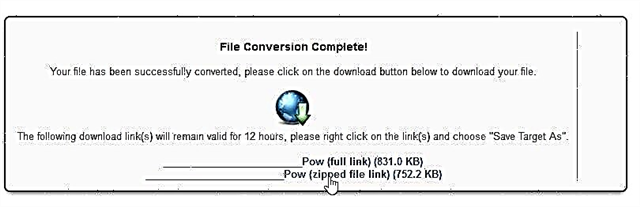
Үйлчилгээнд өөр сонирхолтой зүйл юу вэ?
Энэ нь видео, зураг гэх мэт олон форматыг дэмждэг. Хэрэв та энэ эсвэл тэр форматыг хэрхэн нээхээ мэдэхгүй байгаа бол үүнийг сайтыг ашиглан мэддэг формат болгон хөрвүүлээд дараа нь нээж болно. Ерөнхийдөө өөрийгөө танилцуулахыг зөвлөж байна.
Хөрвүүлэгчид
1) Цахилгаан цэг
Хэрэв та Power Point өөрөө програмтай бол яагаад тусгай програм суулгах хэрэгтэй вэ? (Дашрамд хэлэхэд тэнд байхгүй бол та үнэгүй оффисын нөхдийг ашиглаж болно).
Баримтыг дотор нь нээгээд "хадгалах ..." функц дээр дараарай. Дараа нь нээгдсэн цонхон дээр хадгалахыг хүссэн форматаа сонгоно уу.
Жишээлбэл, Microsoft Power Point 2013 нь хэдэн арван хоёр, гурван өөр форматыг дэмждэг. Тэдний дунд, дашрамд хэлэхэд, PDF байдаг.
Жишээлбэл, миний компьютер дээрх хадгалалтын тохиргоо бүхий цонх дараах байдалтай байна.
Баримтыг хадгалж байна
2) Power Point видео хөрвүүлэгч
Татаж авах линк. сайт: //www.leawo.com/downloads/powerpoint-to-video-free.html
Хэрэв та үзүүлэнгээ видео болгон хөрвүүлэхийг хүсч байвал энэ програм нь ашигтай байх болно (програм нь олон алдартай форматыг дэмждэг: AVI, WMV гэх мэт).
Бүх хувиргах үйл явцын алхмуудыг авч үзье.
1. Илтгэлийн файлыг нэмнэ үү.
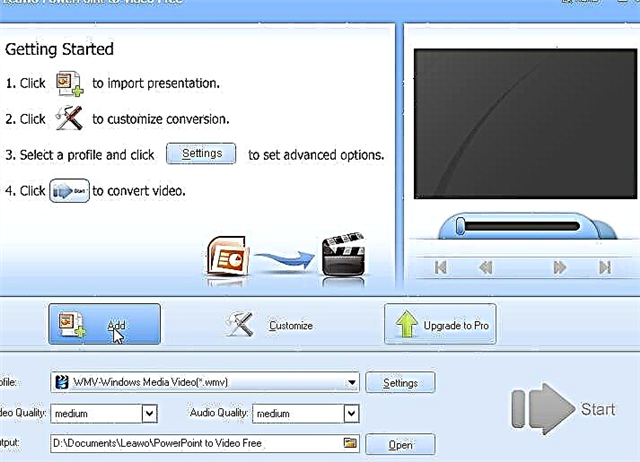
2. Дараа нь хөрвүүлэх форматаа сонгоно уу. Би алдартай, жишээлбэл WMV сонгохыг зөвлөж байна. Үүнийг Windows суулгасны дараа ихэвчлэн байдаг бараг бүх тоглогчид болон кодлогчууд дэмждэг. Тиймээс ийм илтгэл тавьснаар та үүнийг ямар ч компьютер дээрээс хялбархан нээх боломжтой юм!
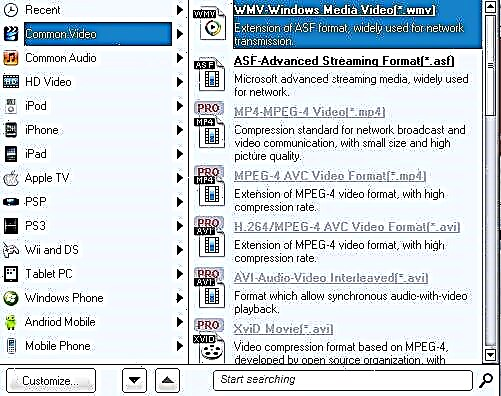
3. Дараа нь "эхлэх" товчийг товшоод процесс дуусахыг хүлээх хэрэгтэй. Дашрамд хэлэхэд, програм нь нэлээд өндөр чанартай, хурдан ажилладаг. Жишээлбэл, миний туршилтын танилцуулгыг 7-8 хуудаснаас бүрдсэн, хэдхэн минутын дотор видео хэлбэрээр хийсэн.
4. Энд, дашрамд хэлэхэд, үр дүн юм. Алдартай VLC видео тоглуулагч дээр видео файлыг нээв.
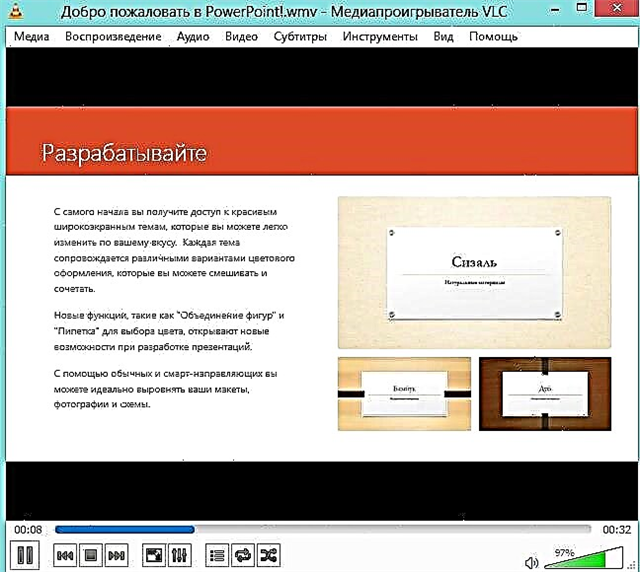
Энэ видео танилцуулга яагаад тохиромжтой вэ?
Нэгдүгээрт, та компьютерээс компьютер руу шилжүүлэхэд хялбар бөгөөд энгийн нэг файлыг авах болно. Хэрэв таны танилцуулга аудио байвал энэ файлд бас орно. Хоёрдугаарт, pptx форматыг нээхийн тулд танд суулгасан Microsoft Office багц хэрэгтэй бөгөөд шинэ хувилбар шаардлагатай болно. Видео үзэх кодлогчоос ялгаатай нь энэ нь үргэлж тохиолддог зүйл биш юм. Гуравдугаарт, ийм танилцуулгыг ажил хийх эсвэл суралцах замдаа дурын зөөврийн тоглуулагч дээр үзэх нь тохиромжтой.
Жич
Үзүүлэнг PDF рүү хөрвүүлэх өөр нэг муу програм байхгүй байна. A-PDF PPT-ийг PDF-т оруулах (гэхдээ миний Windows 8 64 бит дээр ажиллуулахаас татгалзсан тул түүний тоймыг хийж чадсангүй).
Амралтын өдрүүдээ бүгд амжилттай ...











